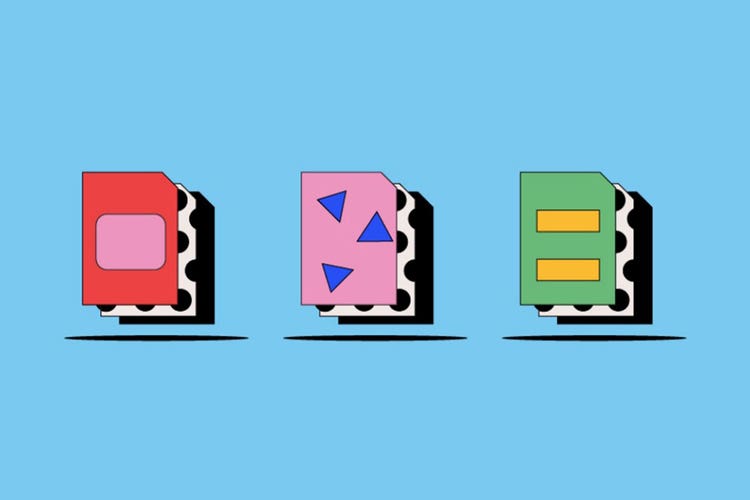FOTOGRAAFIA
RAW-failid.
RAW-failid sisaldavad tihendamata ja töötlemata pildiandmeid, võimaldades fotograafidel jäädvustada praktiliselt kõik üksikasjad, mis jäävad nende pildinäidiku ette. RAW-failivorming talletab kõigist rasterfailitüüpidest enim üksikasju, mida fotograafid saavad seejärel töödelda, tihendada ja teisteks vorminguteks teisendada. Uurige RAW-pildi eeliste ja puuduste kohta ning vaadake, kuidas on parim viis nendega töötamiseks.
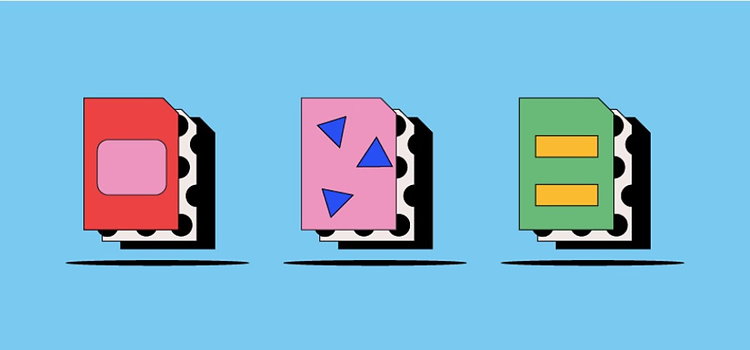
https://main--cc--adobecom.hlx.page/cc-shared/fragments/seo-articles/get-started-notification-blade
Mis on RAW-fail?
RAW-fail on tihendamata ja töötlemata pildiandmed, mis on jäädvustatud digikaamera või skanneri anduriga. RAW-vorming jäädvustab rohkelt pildi detaile, lisaks on see mahuka suuruse ja kadudeta kvaliteediga. Otsesed pildiandmed tähendavad, et teil on alguses kvaliteetne pilt, mida saate töödelda, teisendada ja tihendada viisil, mis seda ei kahjusta.
RAW-failid on rasterfailivormingu tüübid, kuid mitte pildid. See tähendab, et need tuleb importida sobivasse tarkvarasse, enne kui saate neid töödelda, või eksportida teise rasterpildifailina, näiteks JPEG-na. Mitmed fotograafid, kes jäädvustavad RAW-vormingus, muudavad originaalandmeid tarkvaras, nagu Photoshop, enne kui tihendavad RAW-faili teiseks vorminguks, et seda printida või veebi postitada.
Milleks RAW-faile kasutatakse?
Kõige kvaliteetsemad pildid on tihti alguses RAW-failid. DSLR-kaamerad jäädvustavad ja salvestavad RAW-failide andmeid, mis on üldiselt suured ja väga üksikasjalikud, sest neid ei tihendata. Ka pildindustarkvara suudab vahel luua RAW-faile, kuid see on pigem haruldane.
Fotograafid impordivad ja töötlevad oma RAW-pildiandmeid näiteks fototöötlustarkvarades, nagu Photoshop Lightroom. Sealt saavad nad reguleerida RAW-pildiandmeid särituse, valge tasakaalu, värvitasakaalu ja palju muu reguleerimiseks. Viimane samm on teisendada RAW-fail teist tüüpi rasterpildivorminguks, muuta selle suurust ja tihendada, et see sobiks soovitud kasutusviisiga, olgu selleks siis printimine või veebi postitamine.
RAW-failide eelised ja puudused.
Enne RAW-failide kasutamist uurige nende eeliste ja puuduste kohta.
RAW-failide eelised.
Järgmiselt on loetletud mõned RAW-failide eelised.
- Väga üksikasjalik.
RAW-failide peamine eelis on see, et need sisaldavad võrreldes teiste raster- ja vektorfailitüüpidega oluliselt rohkem üksikasju. See annab piltide töötlusel palju rohkem töö ainest. - Lai värvivahemik.
RAW-failid sisaldavad miljoneid värve rohkem kui JPEG-pilt, lisaks on neil paremad RGB-tooniväärtused. - Kadudeta tihendamine.
See tagab selle, et teie RAW-pildifailide kvaliteet ei langeks tihendamise käigus. - Suurem valik.
RAW-failide abil saate teha mistahes muudatusi, näiteks teisendada mustvalge RAW-fail värviliseks failiks ja muuta heledust, kontrasti ja parandada gammat, ilma RAW-pilti ennast muutmata. - Teisendamisvõimalused.
Püüdke liita RAW-failid kokku, et luua HDR-või panoraampildid, mida saate seejärel töödelda.
RAW-failide puudused.
Järgmisena on loetletud mõned RAW-failide puudused.
- Suur failisuurus.
Nende suuruse tõttu läheb vaja nii täiendavat kaamera kui ka arvuti mäluruumi. - Probleem vormingu ühildumisega.
RAW-failid ei ole standardiseeritud, seega ei suuda mõni tarkvara neid kindlatest kaameratest lugeda. - Töötlemisnõuded.
RAW-faili teisendamine rasterpildifailiks, et neid printida või kasutada veebis, võib võtta aega. - Jagamispiirangud.
Enne RAW-failide jagamist inimestega, kellel ei ole sobivat tarkvara, tuleb need teisendada. - Pikemad töövood.
Suurema failisuuruse, teisendamise ja selle tõttu, et ühe pildi kohta on vähemalt kaks faili (originaalne RAW- ja teisendatud rasterfail), võtab RAW-failidega töötamine kauem aega.